
Агуулгын хүснэгт:
- Хангамж
- Алхам 1: Дизайн тэмдэглэл (заавал биш)
- Алхам 2: ПХБ -ийн угсралт Алхам 1:
- Алхам 3: ПХБ -ийн угсралт Алхам 2:
- Алхам 4: ПХБ -ийн угсралт 3 -р алхам:
- Алхам 5: ПХБ -ийн угсралт Алхам 4:
- Алхам 6: ПХБ -ийн угсралт Алхам 5:
- Алхам 7: ПХБ -ийн угсралт Алхам 6:
- Алхам 8: ПХБ -ийн угсралт Алхам 7:
- Алхам 9: Кейс угсрах Алхам 1:
- Алхам 10: Кейс угсрах Алхам 2:
- Алхам 11: Код байршуулах
- Алхам 12: Хөндлөн шугамын лазер угсралт:
- Алхам 13: Эцсийн чуулган
- Алхам 14: Нарийн чарганы угсралт Алхам 1:
- Алхам 15: Нарийн чарганы угсралт 2 -р алхам:
- Зохиолч John Day [email protected].
- Public 2024-01-30 11:00.
- Хамгийн сүүлд өөрчлөгдсөн 2025-01-23 15:00.



Сайн байцгаана уу, өнөөдөр би танд хөндлөн шугамын нэмэлт лазер ашиглан дижитал түвшинг хэрхэн яаж хийхийг зааж өгөх болно. Жилийн өмнө би дижитал олон хэрэгсэл бүтээсэн. Энэ хэрэгсэл нь маш олон янзын горимтой боловч миний хувьд хамгийн түгээмэл бөгөөд ашигтай нь түвшин ба өнцгийг хэмжих горим юм. Тиймээс зөвхөн өнцгийн мэдрэгч дээр суурилсан илүү авсаархан багаж хийх нь үр дүнтэй байх болно гэж би бодсон. Чуулган шууд урагшлах тул хүмүүст зориулсан амралтын өдрийн хөгжилтэй төсөл болно гэж найдаж байна.
Би мөн хөндлөн шугамын лазерыг ашиглахдаа түвшинг барихын тулд чарга зохион бүтээсэн. Үүнийг лазер шугамыг тэгшлэхэд туслах у/х -ээр +/- 4 градусаар тохируулж болно. Чарыг мөн камерын tripod дээр суулгаж болно.
Та түвшний хувьд шаардлагатай бүх файлыг миний Github дээрээс олж болно: энд.
Түвшин нь таван горимтой:
(Та эдгээрийг дээрх видеоноос харж болно. Тэдгээрийг харах нь тайлбарыг уншихаас илүү утга учиртай байх болов уу)
- X-Y түвшин: Энэ нь дугуй хэлбэртэй хөөсний түвшинтэй адил юм. Нурууны түвшинг дээшлүүлснээр горим нь багажны дээд/доод ба зүүн/баруун талын хазайлтын өнцгийг мэдээлдэг.
- Roll Level: Энэ бол ердийн сүнсний түвшинтэй адил юм. Түвшин нь дээд/доод/зүүн/баруун талд босоо байрлалтай байх үед түвшний дээд/доод нүүрний хазайлтын өнцгийг мэдээлдэг.
- Дамжуулагч: Өнхрөх түвшин шиг, гэхдээ түвшин доод нүүрэн дээр нь хэвтэж байна.
- Лазер заагч: Багажны баруун нүүрнээс тусгасан шууд урагш чиглэсэн цэг лазер.
- Хөндлөн шугамын лазер: Түвшингийн баруун талаас хөндлөн огтлолыг гаргадаг. Үүнийг X-Y түвшин эсвэл өнхрөх түвшний горимыг ашиглахдаа "Z" товчлуурыг хоёр удаа дарж идэвхжүүлж болно. Доод талын нүүр нь лазерын шугамтай нийцэх ёстой.
Түвшинг илүү нягт, угсрах ажлыг хялбарчлахын тулд би бүх эд ангиудыг тусгай ПХБ дээр оруулсан болно. Хамгийн жижиг бүрэлдэхүүн хэсгүүд нь 0805 SMD хэмжээтэй бөгөөд гараар амархан гагнах боломжтой.
Түвшингийн хайрцгийг 3D хэлбэрээр хэвлэсэн бөгөөд 74x60x23.8 мм хэмжээтэй, хөндлөн шугамын лазераар 74x44x23.8 мм хэмжээтэй бөгөөд энэ нь багажийг аль ч тохиолдолд тохь тухтай халааслах боломжийг олгодог.
Түвшин нь цэнэглэдэг LiPo батерейгаар тэжээгддэг. LiPo нь зохисгүй харьцвал аюултай байж болохыг анхаарах ёстой. Хамгийн гол нь LiPo -г богиносгож болохгүй, гэхдээ хэрэв та тэдгээрийг сайн мэдэхгүй бол аюулгүй байдлын талаар судалгаа хийх хэрэгтэй.
Эцэст нь хэлэхэд миний ашигладаг хоёр лазер нь маш бага хүч чадалтай бөгөөд таны нүд рүү шууд чиглүүлэхийг зөвлөдөггүй ч өөрөөр аюулгүй байх ёстой.
Хэрэв танд ямар нэгэн асуулт байвал сэтгэгдлээ үлдээнэ үү, би тантай эргэн холбогдох болно.
Хангамж
ПХБ:
Та ПХБ -ийн Gerber файлыг эндээс олж болно: энд (баруун доод буланд байгаа татаж авахыг дарна уу)
Хэрэв та ПХБ -ийн схемийг шалгахыг хүсвэл эндээс олж болно.
Хэрэв та ПХБ -ийг дотооддоо хийж чадахгүй бол ПХБ -ийн прототип үйлдвэрлэгчээс заримыг нь захиалах хэрэгтэй болно. Хэрэв та урьд нь хэзээ ч захиалгат ПХБ худалдаж аваагүй бол энэ нь шууд урагшлах болно. Ихэнх компаниуд Gerber файлуудыг зип хэлбэрээр хүлээн авдаг автомат үнийн системтэй байдаг. Би JLC ПХБ, Seeedstudio, AllPCB эсвэл OSH Park -ийг санал болгож чадна, гэхдээ бусад ихэнх нь ажиллах болно гэдэгт итгэлтэй байна. Эдгээр үйлдвэрлэгчдийн бүх үндсэн хавтангийн үзүүлэлтүүд сайн ажиллах боловч самбарын зузааныг 1.6 мм болгож тохируулах хэрэгтэй (анхдагч байх ёстой). Самбарын өнгө нь таны сонголт юм.
Цахим эд анги:
(Aliexpress, Ebay, Banggood гэх мэт сайтуудаас эдгээр хэсгүүдийг хямд үнээр олж болохыг анхаарна уу)
- Нэг Arduino Pro-mini, 5V хувилбар. ТУЗ -ийн хэд хэдэн өөр загвар байдаг гэдгийг анхаарна уу. Тэдний хоорондох цорын ганц ялгаа нь А4-7 аналог тээглүүрийг байрлуулах явдал юм. Би түвшний ПХБ -ийг хоёр самбар хоёулаа ажиллах ёстой болгосон. Эндээс олсон.
- Нэг MPU6050 таслах самбар. Эндээс олсон.
- Нэг 0.96 "SSD1306 OLED. Дэлгэцийн өнгө хамаагүй (хэдийгээр цэнхэр/шар хувилбар нь хамгийн сайн ажилладаг). Газрын/vcc тээглүүрийг урвуу байрлуулсан хоёр өөр зүү тохиргооноос олж болно. Аль аль нь түвшний хувьд ажиллах болно. Эндээс олдсон.
- Нэг TP4056 1s LiPo цэнэглэгч самбар. Эндээс олсон.
- Нэг 1s LiPo батерей. Аливаа төрөл нь 40х50х10 мм хэмжээтэй эзлэхүүнтэй байвал зүгээр юм. Цахилгаан эрчим хүчний хэрэглээ харьцангуй бага байгаа тул хүчин чадал, одоогийн гарц нь тийм ч чухал биш юм. Та миний ашиглаж байсан зүйлийг эндээс олж болно.
- 6.5x18 мм хэмжээтэй 5 мВт хэмжээтэй лазер диод. Эндээс олсон.
- 12х40 мм хэмжээтэй 5 мв хэмжээтэй нэг хөндлөн шугамын лазер диод. Эндээс олсон. (заавал биш)
- Хоёр нүхтэй 2N2222 транзистор. Эндээс олсон.
- 19х6х13 мм хэмжээтэй нэг слайд унтраалга. Эндээс олсон.
- Дөрвөн 1K 0805 резистор. Эндээс олсон.
- 100K 0805 гэсэн хоёр резистор. Эндээс олсон.
- Хоёр 1uf 0805 олон давхар керамик конденсатор. Эндээс олсон.
- 6x6x10 мм хэмжээтэй хоёр нүхтэй хүрэлцэх товчлуур. Эндээс олсон.
- 2.54 мм эрэгтэй толгой.
- FTDI програмчлалын кабель. Амазон дээр бусад төрлүүдийг хямд үнээр худалдаж авах боломжтой боловч эндээс олж болно. Та мөн Arduino Uno програмист болгон ашиглаж болно (хэрэв зөөврийн ATMEGA328P чиптэй бол) энд гарын авлагыг үзнэ үү.
Бусад хэсгүүд:
- 6x1мм хэмжээтэй 20 ширхэг дугуй неодим соронз. Эндээс олсон.
- 25x1.5 мм хэмжээтэй тунгалаг нийлэг дөрвөлжин. Эндээс олсон.
- Жижиг урттай наалдамхай Velcro.
- Дөрвөн 4мм хэмжээтэй M2 эрэг.
Багаж хэрэгсэл/хангамж
- 3D принтер
- Нарийн үзүүртэй гагнуурын төмөр
- Хуванцар цавуу (нийлэг дөрвөлжин наалдуулахын тулд супер цавуугаар манан хийдэг)
- Супер цавуу
- Халуун цавуу буу ба халуун цавуу
- Будаг+сойз (товчлуурын шошгыг бөглөх зориулалттай)
- Утас хуулагч/таслагч
- Хясаа (SMD эд ангиудыг зохицуулах зориулалттай)
- Хобби хутга
Чарганы эд анги (хэрэв та хөндлөн шугамын лазер нэмж байгаа бол заавал биш)
- Гурван М3 самар
- Гурван M3x16 мм эрэг (эсвэл урт нь танд илүү том өнцгийн тохируулгын хүрээг өгөх болно)
- Нэг 1/4 "-20 самар (камерын штатив бэхлэх зориулалттай)
- 6x1 мм хэмжээтэй хоёр дугуй соронз (дээрх холбоосыг үзнэ үү)
Алхам 1: Дизайн тэмдэглэл (заавал биш)
Түвшингийн барилгын үе шатыг эхлүүлэхийн өмнө би түүний дизайн, бүтээн байгуулалт, програмчлал гэх мэт цөөн хэдэн тэмдэглэл бичих болно. Эдгээр нь заавал биш боловч хэрэв та түвшинг ямар нэгэн байдлаар өөрчлөхийг хүсч байвал энэ нь ашигтай байж магадгүй юм.
- Надад байгаа угсралтын зургууд нь ПХБ -ийн хуучин хувилбар юм. ПХБ -ийн шинэ хувилбараар шийдсэн цөөн хэдэн жижиг асуудлууд байсан. Би шинэ ПХБ -ийг туршсан боловч турших гэж яарч байхдаа угсралтын зураг авахаа бүрмөсөн мартсан байна. Аз болоход ялгаа нь маш бага бөгөөд угсралт нь ихэвчлэн өөрчлөгддөггүй тул хуучин зургууд сайн ажиллах ёстой.
- MPU6050, SSD1306 OLED, TP4056-ийн талаархи тэмдэглэлийг миний дижитал олон хэрэгслийн зааварчилгааны 1-р алхамыг үзнэ үү.
- Би түвшинг аль болох авсаархан болгохыг хүсч, гагнуурын дундаж чадвартай хүн угсрахад хялбар байлгахыг хүссэн. Тиймээс би ихэнхдээ цооногоор дамждаг эд ангиудыг ашиглахыг сонгосон. Би 0805 SMD резистор/конденсатор ашигласан, учир нь тэдгээр нь гагнахад маш хялбар тул та хэт их санаа зоволгүйгээр хэт халах боломжтой бөгөөд хэрэв та эвдэрсэн/алдсан бол солиход маш хямд болно.
- Мэдрэгч/OLED/микроконтроллерт зориулж урьдчилан хийсэн хавтанг ашиглах нь нийт хэсгийн тоог бага байлгадаг тул хавтангийн бүх эд ангиудыг худалдаж авахад хялбар байдаг.
- Миний Digital Multi-tool дээр би Wemos D1 Mini-ийг гол микро хянагч болгон ашигласан. Энэ нь ихэвчлэн програмчлалын санах ойн хязгаарлалттай холбоотой байв. Түвшингийн хувьд MPU6050 нь цорын ганц мэдрэгч тул би Arduino Pro-mini ашиглахаар шийдсэн. Санах ой багатай боловч энэ нь Wemos D1 Mini -ээс арай жижиг бөгөөд энэ нь төрөлхийн Arduino бүтээгдэхүүн учраас програмчлалын дэмжлэгийг Arduino IDE -д оруулсан болно. Эцэст нь хэлэхэд би програмчлалын санах ойг ашиглахад маш ойрхон байсан. Энэ нь голчлон MPU6050 болон OLED -ийн номын сангийн хэмжээтэй холбоотой юм.
- Би Arduino Pro-Mini-ийн 5v хувилбарыг 3.3v хувилбар дээр ашиглахаар шийдсэн. Энэ нь голчлон 5v хувилбар нь 3.3v хувилбараас хоёр дахин илүү хурдтай байдаг бөгөөд энэ нь түвшинг илүү хариу үйлдэл үзүүлэхэд тусалдаг. Бүрэн цэнэглэгдсэн 1s LiPo нь 4.2v гаралттай тул та үүнийг ашиглан мини-г шууд vcc зүүгээр тэжээх боломжтой болно. Үүнийг хийхийн тулд 5V хүчдэлийн зохицуулагчийг тойрч гарах бөгөөд хэрэв таны тэжээлийн эх үүсвэр хэзээ ч 5 вольтоос хэтрэхгүй гэдэгт итгэлтэй байгаа бол үүнийг хийх ёсгүй.
- Өмнөх цэгээс гадна MPU6050 болон OLED хоёулаа 5-3v хүртэлх хүчдэлийг хүлээн авдаг тул 1s LiPo-ийг тэжээхэд асуудал гарахгүй.
- Би 5V-ийн хүчдэлийн зохицуулагчийг ашиглан 5В-ыг бүхэлд нь тогтвортой байлгаж чадна. Цагны тогтмол хурдыг хангах (хүчдэл буурах тусам буурдаг), лазерыг бүдгэрүүлэхээс урьдчилан сэргийлэх нь сайн хэрэг (энэ нь үнэхээр мэдэгдэхүйц биш юм), гэхдээ энэ нь нэмэлт хэсгүүдийн үнэ цэнэтэй зүйл биш гэж би бодсон. Үүний нэгэн адил, 1s LiPo нь 3.6 вольтоор 95% цэнэглэгддэг тул хамгийн бага хүчдэлтэй байсан ч 5v pro-mini нь 3.3v хувилбараас хурдан ажиллах ёстой.
- Хоёр товчлуур хоёулаа салах хэлхээтэй. Энэ нь нэг товчлуурыг олон удаа тоолохоос сэргийлдэг. Та програм хангамжаас татгалзаж болно, гэхдээ би үүнийг тоног төхөөрөмж дээр хийхийг илүүд үздэг, учир нь энэ нь зөвхөн хоёр эсэргүүцэл, нэг конденсатор шаарддаг тул та хэзээ ч санаа зовох хэрэггүй болно. Хэрэв та үүнийг програм хангамж дээр хийхийг хүсч байвал конденсаторыг орхиж, 100K эсэргүүцлийн дэвсгэр хоорондын холбогч утсыг гагнах боломжтой. Та 1K эсэргүүцэл оруулах ёстой.
- Түвшин нь дэлгэцийн баруун дээд буланд байгаа одоогийн LiPo цэнэгийн хувийг мэдээлдэг. Үүнийг Arduino -ийн дотоод 1.1V лавлах хүчдэлийг vcc зүү дээр хэмжсэн хүчдэлтэй харьцуулж тооцоолно. Эхэндээ та үүнийг хийхдээ аналог зүү ашиглах хэрэгтэй гэж бодож байсан бөгөөд үүнийг ПХБ дээр тусгасан боловч үүнийг үл тоомсорлож болно.
Алхам 2: ПХБ -ийн угсралт Алхам 1:


Эхлэхийн тулд бид түвшний ПХБ -ийг угсрах болно. Угсрах ажлыг хөнгөвчлөхийн тулд бид өндрийг нэмэгдүүлэх замаар дараалсан бүрэлдэхүүн хэсгүүдийг самбар дээр нэмж оруулах болно. Энэ нь гагнуурын төмрийг байрлуулах илүү их боломжийг танд олгоно, учир нь та ижил төстэй өндөртэй бүрэлдэхүүн хэсгүүдийг нэг дор ашиглах хэрэгтэй болно.
Эхлээд та бүх SMD резистор ба конденсаторыг самбарын дээд талд гагнах хэрэгтэй. ПХБ дээр утгыг жагсаасан боловч та хавсаргасан зургийг лавлагааны хувьд ашиглаж болно. 10К резисторийн талаар бүү санаа зов, учир нь энэ нь таны самбар дээр байдаггүй. Би үүнийг анх батерейны хүчдэлийг хэмжих гэж байсан боловч үүнийг хийх өөр аргыг олсон.
Алхам 3: ПХБ -ийн угсралт Алхам 2:




Дараа нь жижиг лазер диодын тугалган утсыг хайчилж, хуулна. Та тэдгээрийг лазерын суурь хүртэл бүхэлд нь хуулах хэрэгтэй болно. Аль талыг эерэг гэж үзэхээ мартуузай.
Лазерыг ПХБ-ийн баруун талд хайчилж авсан хэсэгт байрлуулна. Үүнийг байрлуулахын тулд бага зэрэг цавуу хэрэглэх нь зүйтэй болов уу. Лазерыг гагнах нь "Лазер 2" гэсэн шошготой +/- нүх рүү хөтөлдөг.
Дараа нь 2N2222 хоёрыг самбарын баруун дээд буланд байрлуулна. Тэд самбар дээрх хэвлэсэн чиглэлтэй таарч байгаа эсэхийг шалгаарай. Та тэдгээрийг гагнахдаа зурган дээрх шиг тал руу нь л түлхээрэй. Тэдгээрийг гагнаж дууссаны дараа илүүдэл утсыг хайчилж аваад 2N2222 -ийг нугалж, хавтгай нүүрийг зураг дээрх хавтангийн дээд талд байрлуулна.
Алхам 4: ПХБ -ийн угсралт 3 -р алхам:


Самбарыг эргүүлээд ганц бие эрэгтэй толгойнуудыг лазер диодын ойролцоох нүхэнд гагнана. Дараа нь TP4056 модулийг зурган дээрх толгойн хэсэгт гагнана. ТУЗ -ийн доод талд, USB порт нь хавтангийн ирмэг дээр зэрэгцсэн байх ёстой. Толгойн илүүдэл уртыг хайчилж ав.
Алхам 5: ПХБ -ийн угсралт Алхам 4:

Самбарыг дээд талд нь буцааж эргүүл. Эрэгтэй толгойн толгой ашиглан зурган дээрх MPU6505 хавтанг гагнана. MPU6050 -ийг түвшний ПХБ -тэй аль болох зэрэгцүүлэн байлгахыг хичээгээрэй. Энэ нь анхны өнцгийн уншилтыг тэг рүү ойртуулахад тусална. Толгойн илүүдэл уртыг хайчилж ав.
Алхам 6: ПХБ -ийн угсралт Алхам 5:


Самбарын дээд талд Arduino Pro-Mini-ийн эрэгтэй толгойн гагнуур. Толгойн хамгийн дээд эгнээнээс бусад тохиолдолд тэдний чиг хандлага хамаагүй. Энэ бол самбарын програмчлалын толгой тул тэдгээрийг толгойн урт тал нь түвшний ПХБ -ийн дээд талаас нь харуулахаар чиглүүлэх нь маш чухал юм. Та үүнийг зурган дээрээс харж болно. Түүнчлэн, Pro-Mini-тэй тохирох A4-7 зүү чиглүүлэлтийг ашиглаж байгаа эсэхээ шалгаарай (уурхай нь самбарын доод талд эгнээтэй байдаг, гэхдээ заримыг нь нэг ирмэг дээр хосоор нь байрлуулсан байдаг).
Дараа нь зураг дээр байхгүй ч гэсэн та Arduino Pro-Mini-ийг гагнах боломжтой.
Дараа нь SSD1306 OLED дэлгэцийг самбарын дээд талд байрлуулна. MPU6050 -ийн нэгэн адил дэлгэцийг түвшний ПХБ -тэй зэрэгцээ байлгахыг хичээ. SSD1306 самбар нь хоёр тохируулгатай байдаг бөгөөд нэг нь GND ба VCC тээглүүрийг буцааж байрлуулсан болохыг анхаарна уу. Аль аль нь миний самбартай ажиллах болно, гэхдээ та түвшний ПХБ -ийн ар талд байгаа холбогч дэвсгэр ашиглан тээглүүрийг тохируулах ёстой. Зүүг тохируулахын тулд төв дэвсгэрүүдийг VCC эсвэл GND дэвсгэр рүү холбоно уу. Харамсалтай нь би анхны ПХБ -ийг худалдаж аваад угсрах хүртэл урвуу тээглүүрийн талаар олж мэдээгүй тул надад ийм зураг байхгүй байна (миний дэлгэцийн тээглүүр буруу байсан тул цоо шинэ дэлгэц захиалах шаардлагатай болсон). Хэрэв танд асуулт байвал сэтгэгдэл дээр бичээрэй.
Эцэст нь хэлэхэд илүүдэл зүү уртыг хайчилж ав.
Алхам 7: ПХБ -ийн угсралт Алхам 6:


Хэрэв та өмнөх алхамдаа үүнийг хийгээгүй бол Arduino Pro-Mini-ийг ПХБ-ийн дээд талд байрлуулна.
Дараа нь хоёр мэдрэгчтэй товчлуур ба слайд шилжүүлэгчийг гагнуур дээр байрлуулна уу.
Алхам 8: ПХБ -ийн угсралт Алхам 7:


Зураг дээр үзүүлсэн шиг өндөр түвшний ПХБ ба LiPo батерейны ар талд жижиг туузыг холбоно уу. Эхний зураг дээрх Arduino болон дэлгэцийн хоорондох нэмэлт улаан утсыг үл тоомсорлоорой. ПХБ -ийг зохион бүтээхдээ би жижиг утсан алдаа гаргав. Үүнийг таны хувилбар дээр зассан болно.
Дараа нь батерейг түвшний ПХБ -ийн ар талд Velcro ашиглан холбоно уу. Дараа нь батерейны эерэг ба сөрөг утсыг хайчилж ав. Зураг дээрх шиг TP4056 дээрх B+ ба B- дэвсгэрт тэдгээрийг гагнана. Батерейны эерэг утсыг В+, сөрөг талыг В- руу холбох ёстой. Гагнахаас өмнө утас бүрийн туйлшралыг олон метр ашиглан баталгаажуулах хэрэгтэй. Батерейг таслахгүйн тулд нэг утсыг нэг удаа туузаар гагнахыг зөвлөж байна.
Энэ үед түвшний ПХБ дууссан байна. Та уг хайрцагт суулгахаасаа өмнө туршиж үзэхийг хүсч магадгүй юм. Үүнийг хийхийн тулд Код байршуулах алхамыг алгасаарай.
Алхам 9: Кейс угсрах Алхам 1:




Хэрэв та хөндлөн шугамын лазерыг нэмж байгаа бол "Main Base.stl" болон "Main Top.stl" -ийг хэвлэ. Тэд зураг дээрх хэсгүүдтэй тохирч байх ёстой.
Хэрэв та хөндлөн шугамын лазерыг нэмэхгүй байгаа бол "Main Base No Cross.stl" ба "Main Top No Cross.stl" гэж хэвлэ. Эдгээр нь зураг дээрх хэсгүүдтэй адилхан боловч хөндлөн шугамын лазерын тасалгааг авч хаясан болно.
Та эдгээр бүх хэсгүүдийг миний Github дээрээс олж болно: энд
Аль ч тохиолдолд 1х6 мм хэмжээтэй дугуй соронзыг хайрцагны гадна талын нүх тус бүрт наана. Танд нийтдээ 20 соронз хэрэгтэй болно.
Дараа нь "Үндсэн орой" -г аваад 25 мм -ийн нийлэг дөрвөлжин хэсгийг зурган дээр хайчилж ав. Супер цавуу бүү ашигла, учир нь энэ нь акрилийг манан болно. Хэрэв та түвшинг угсарсны дараа дахин програмчлахаар төлөвлөж байгаа бол хобби хутга ашиглан "Үндсэн дээд хэсэг" -ийн зүүн дээд буланд байгаа тэгш өнцөгтийг хайчилж болно. Түвшин бүрэн угсарсны дараа энэ нь програмчлалын толгой руу нэвтрэх боломжийг танд олгоно. Үүнийг миний зурган дээр аль хэдийн хайчилж авсныг анхаарна уу.
Эцэст нь та "M" ба "Z" товчлуурын шошгон дээр будаг нэмж болно.
Алхам 10: Кейс угсрах Алхам 2:

Аль ч тохиолдолд угсарсан түвшний ПХБ -ийг хайрцагт хийнэ. Энэ нь хэргийн дотоод өргөгч дээр хэвтэж байх ёстой. Түүний байрлалд сэтгэл хангалуун байвал халуун цавуугаар байрлуул.
Алхам 11: Код байршуулах
Та кодыг миний Github дээрээс олж болно: энд
Та дараах сангуудыг гараар эсвэл Arduino IDE -ийн номын сангийн менежерийг ашиглан суулгах хэрэгтэй болно.
- I2C хөгжүүлэгч
- Adafruit -ийн SSD1306 номын сан
- Хүчдэлийн лавлагаа
Эдгээр номын санг үйлдвэрлэхэд Адафрут, Роберто Ло Гиакко, Пол Стоффреген нарын хийсэн ажилд би талархаж байна.
Кодыг байршуулахын тулд та FTDI програмчлалын кабелийг Arduino pro-mini-ийн дээрх зургаан зүү толгой руу холбох хэрэгтэй болно. FTDI кабель нь хар утастай эсвэл чиглүүлэх зориулалттай ямар нэгэн тэмдэглэгээтэй байх ёстой. Кабелийг толгой руу оруулах үед хар утас нь түвшний ПХБ -ийн "blk" гэсэн зүү дээр таарах ёстой. Хэрэв та үүнийг зөв замаар олж авбал Arduino дээрх цахилгаан LED асах ёстой, эс тэгвэл та кабелийг ухрах хэрэгтэй болно.
Та энд дурдсанчлан Arduino Uno ашиглан кодыг байршуулж болно.
Аль ч аргыг ашиглахдаа та кодыг бусад Arduino руу оруулах боломжтой байх ёстой. Байршуулахдаа хэрэгслүүдийн цэснээс Arduino Pro-Mini 5V-ийг самбар болгон сонгохоо мартуузай. Миний кодыг байршуулахаас өмнө та "IMU_Zero" жишээг ашиглан MPU6050 -ийг тохируулах хэрэгтэй (MPU6050 -ийн жишээ цэснээс олж болно). Үр дүнг ашиглан та миний кодын дээд хэсэгт байрлах офсетуудыг өөрчлөх ёстой. Дамжуулалтыг тохируулсны дараа та миний кодыг байршуулж болох бөгөөд түвшин ажиллаж эхлэх ёстой. Хэрэв та хөндлөн шугамын лазерыг ашиглахгүй байгаа бол "crossLaserEnable" -ийг кодыг худал гэж тохируулах хэрэгтэй.
Түвшингийн горимыг "M" товчлуур ашиглан өөрчилдөг. "Z" товчлуурыг дарах нь горимоос хамааран өнцгийг тэглэх эсвэл лазеруудын аль нэгийг асаах болно. Өнхрөх эсвэл x-y түвшний горимд байх үед "Z" товчлуурыг хоёр дарахад хөндлөн лазер идэвхжсэн тохиолдолд асах болно. Батерейны цэнэгийн хувийг дэлгэцийн баруун дээд хэсэгт харуулав.
Хэрэв та кодыг байршуулах боломжгүй бол хэрэгслийн цэсийг ашиглан самбарыг Arduino Uno болгон тохируулах шаардлагатай болж магадгүй юм.
Хэрэв дэлгэц асахгүй бол I2C хаягийг хэнээс худалдаж авсантайгаа хамт шалгаарай. Анхдагч байдлаар кодонд 0x3C байна. Та кодын дээд хэсэгт байрлах DISPLAY_ADDR хаягийг өөрчилж болно. Хэрэв энэ нь ажиллахгүй бол та түвшний ПХБ -ийг хайрцагнаас гаргаж аваад дэлгэцийн тээглүүр нь түвшний ПХБ -ийнхтэй таарч байгаа эсэхийг баталгаажуулах шаардлагатай болно. Хэрэв тийм бол танд дэлгэц эвдэрсэн байх магадлалтай (тэдгээр нь нэлээд эмзэг бөгөөд тээвэрлэлтийн явцад эвдэрч болзошгүй), та үүнийг арилгах хэрэгтэй болно.
Алхам 12: Хөндлөн шугамын лазер угсралт:




Хэрэв та хөндлөн шугамын лазер ашигладаггүй бол энэ алхамыг алгасаж болно. Хэрэв та байгаа бол лазер модулийг аваад зураг дээрх хайрцагт оруулаарай, энэ нь лазерын дугуйрсан зүсэлтүүд рүү орох ёстой.
Дараа нь лазерын утсыг аваад дэлгэцийн доорхи түвшний ПХБ -ийн Лазер 1 порт руу оруул. Зураг дээрх утсыг +/- байрлалд хуулж, гагнана. Улаан утас эерэг байх ёстой.
Одоо хөндлөн шугамын лазерыг ашигтай болгохын тулд түвшний кейстэй нийцүүлэх шаардлагатай байна. Үүнийг хийхийн тулд би зөв өнцгөөр нугалсан индекс карт ашигласан. Түвшин ба индекс карт хоёуланг нь ижил гадаргуу дээр байрлуул. Хөндлөн лазерыг асаагаад индекс карт руу чиглүүлнэ үү. Лазерын хөндлөвч нь индекс картны хэвтээ шугамтай нийцэх хүртэл хямсаа эсвэл бахө ашиглан урд талын линзний тагийг эргүүлээрэй. Сэтгэл хангалуун болсны дараа линзний таг болон хөндлөн шугамын лазер модулийг халуун цавуугаар бэхлээрэй.
Алхам 13: Эцсийн чуулган

Хэргийн "Үндсэн дээд хэсгийг" аваад хэргийн "Үндсэн суурь" -ын дээд талд дарна уу. Дэлгэцийг тойруулахын тулд та үүнийг бага зэрэг өнцгөөр эргүүлэх хэрэгтэй болж магадгүй юм.
2/1/2021 шинэчлэлт, 4 мм -ийн дөрвөн M2 боолтоор бэхлэхийн тулд дээд талыг нь өөрчилсөн. Шууд урагшлах ёстой.
Энэ үед таны түвшин дууссан байна! Дараа нь би өөрийн хүссэнээр хийж болох нарийн чаргыг хэрхэн яаж барих талаар ярилцах болно.
Хэрэв та энд зогсох гэж байгаа бол энэ түвшин танд хэрэгтэй болно гэж найдаж байна, уншсанд баярлалаа! Хэрэв танд ямар нэгэн асуулт байвал сэтгэгдлээ үлдээнэ үү, би туслахыг хичээх болно.
Алхам 14: Нарийн чарганы угсралт Алхам 1:


Би одоо нарийн чаргыг угсрах алхмуудыг хийх болно. Чаргыг X-Y түвшний горимтой хамт ашиглахаар төлөвлөж байна. Тохируулах гурван товчлуур нь түвшний өнцгийг нарийн хянах боломжийг олгодог бөгөөд энэ нь тэгш бус гадаргуутай ажиллахад тустай. Чаранд мөн 1/4 -20 хэмжээтэй самар хийх зай багтсан бөгөөд энэ нь камерын tripod дээр түвшинг бэхлэх боломжийг олгодог.
Нэг "Precision Sled.stl" болон "Тохируулах Knob.stl" болон "Тохируулах Foot.stl" гурвыг хоёуланг нь хэвлэх замаар (дээрх зураг дээр нэг тохируулгын товчлуур байхгүй байна)
Чарганы ёроолд зурган дээрх 3 ширхэг М3 самар оруулаад байрлуулна.
Алхам 15: Нарийн чарганы угсралт 2 -р алхам:



16 мм -ийн хэмжээтэй 3 хэмжээтэй 3 боолтыг (зураг дээрх шиг хоёр биш) аваад тохируулгын товчлуурт оруулна уу. Тэд боолтны толгой нь бариулын дээд хэсэгт байх ёстой. Энэ нь үрэлтэнд тохирсон байх ёстой, гэхдээ бариул, боолтыг хооронд нь холбохын тулд жаахан супер цавуу нэмж оруулах шаардлагатай болж магадгүй юм.
Дараа нь M3 боолтыг 1 -р алхам дээр чаргаар хийсэн M3 самараар шургуулна.
М3 боолт бүрийн төгсгөлд тохируулагч хөлийг супер цавуугаар наа.
Гурван футын турш үүнийг хийсний дараа нарийн чарга бүрэн дууссан!:)
Та сонголттойгоор чарганы дунд байрлах нүхэнд 1/4 -20 хэмжээтэй самар, 1x6мм хэмжээтэй хоёр дугуй соронз оруулж болно (соронзны туйлууд нь доод талынхтай эсрэг байгаа эсэхийг шалгаарай). Ингэснээр та чаргыг бэхлэх боломжтой болно. ба камерын tripod дээр түвшин.
Хэрэв та өнөөг хүртэл амжилтанд хүрсэн бол уншсанд баярлалаа! Энэ мэдээлэл танд хэрэгтэй/хэрэгтэй гэж найдаж байна. Хэрэв танд асуух зүйл байвал сэтгэгдлээ үлдээнэ үү.


Багаж хэрэгсэл бүтээх уралдаанд хоёрдугаар байр эзэлсэн
Зөвлөмж болгож буй:
Arduino & MPU6050 дээр суурилсан дижитал сүнсний түвшин: 3 алхам

Arduino & MPU6050 дээр суурилсан дижитал сүнсний түвшин: Миний анхны зааварчилгаанд тавтай морил! Танд мэдээлэл хэрэгтэй гэж найдаж байна. Эерэг эсвэл сөрөг эсэх талаар санал хүсэлтээ чөлөөтэй үлдээгээрэй. Энэхүү төсөл нь arduino & MPU6050 дээр суурилсан дижитал спиртийн түвшин. Дууссан загвар болон
DIY дижитал сүнсний түвшин: 5 алхам (зурагтай)

DIY дижитал сүнсний түвшин: Энэхүү төсөлд бид акселерометр IC -ийг нарийвчлан судалж, Arduino -тэй хэрхэн ашиглах талаар олж мэдэх болно. Дараа нь бид ийм IC -ийг дижитал болгохын тулд хэд хэдэн нэмэлт бүрэлдэхүүн хэсгүүд болон 3D хэвлэмэл бүрхүүлтэй хослуулах болно
Компьютерээ удирдаарай ЛАЗЕРТАЙ!: 5 алхам (зурагтай)

Компьютерээ удирдаарай … ЛАЗЕР -тай !: Та компьютерээ ашиглахдаа ойртох ёстой болохоор уурлаж байсан уу? Та хэзээ нэгэн цагт утасгүй хулгана авахыг хүсч байсан боловч хэзээ ч худалдаж аваагүй байна уу? Энд танд зориулсан түр зуурын шийдэл байна! Энэ нь хулганы хөдөлгөөнийг хянах боломжийг танд олгоно
DigiLevel - Хоёр тэнхлэг бүхий дижитал түвшин: 13 алхам (зурагтай)

DigiLevel - Хоёр тэнхлэгтэй дижитал түвшин: Энэхүү зааварчилгааны урам зориг бол GreatScottLab -ээс эндээс олж авсан DIY дижитал сүнсний түвшин юм. Энэ загвар надад таалагдсан, гэхдээ илүү график интерфэйстэй том дэлгэцийг хүсч байсан. Би бас цахилгаан хэрэгслийг суурилуулах илүү сайн сонголтуудыг хүсч байсан
Лазертай лонхоо эргүүлээрэй!: 4 алхам (зурагтай)
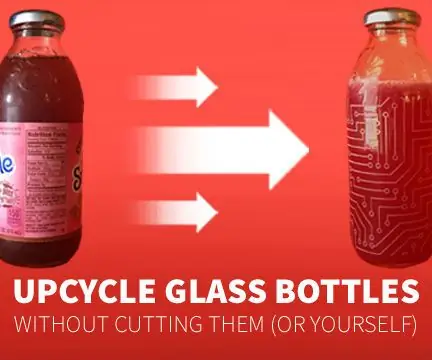
Лонхтой лонхоо дээшлүүлээрэй! ЛАЗЕР ашиглана уу! Энэхүү зааварчилгаа нь танд үйл явцыг 4 хялбар алхамаар үзүүлэх болно
